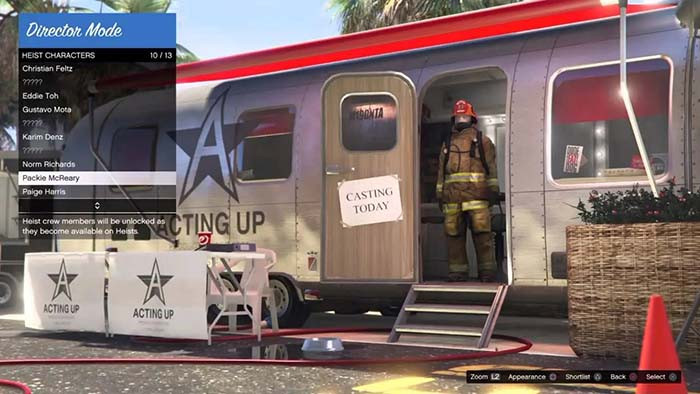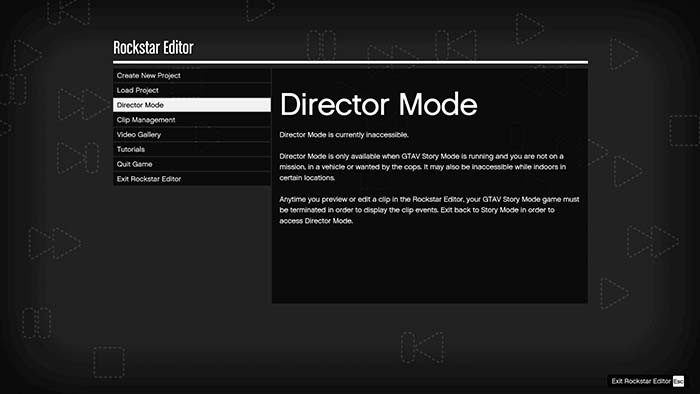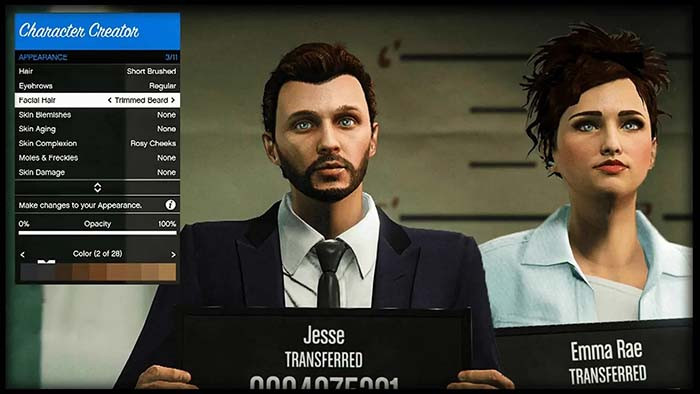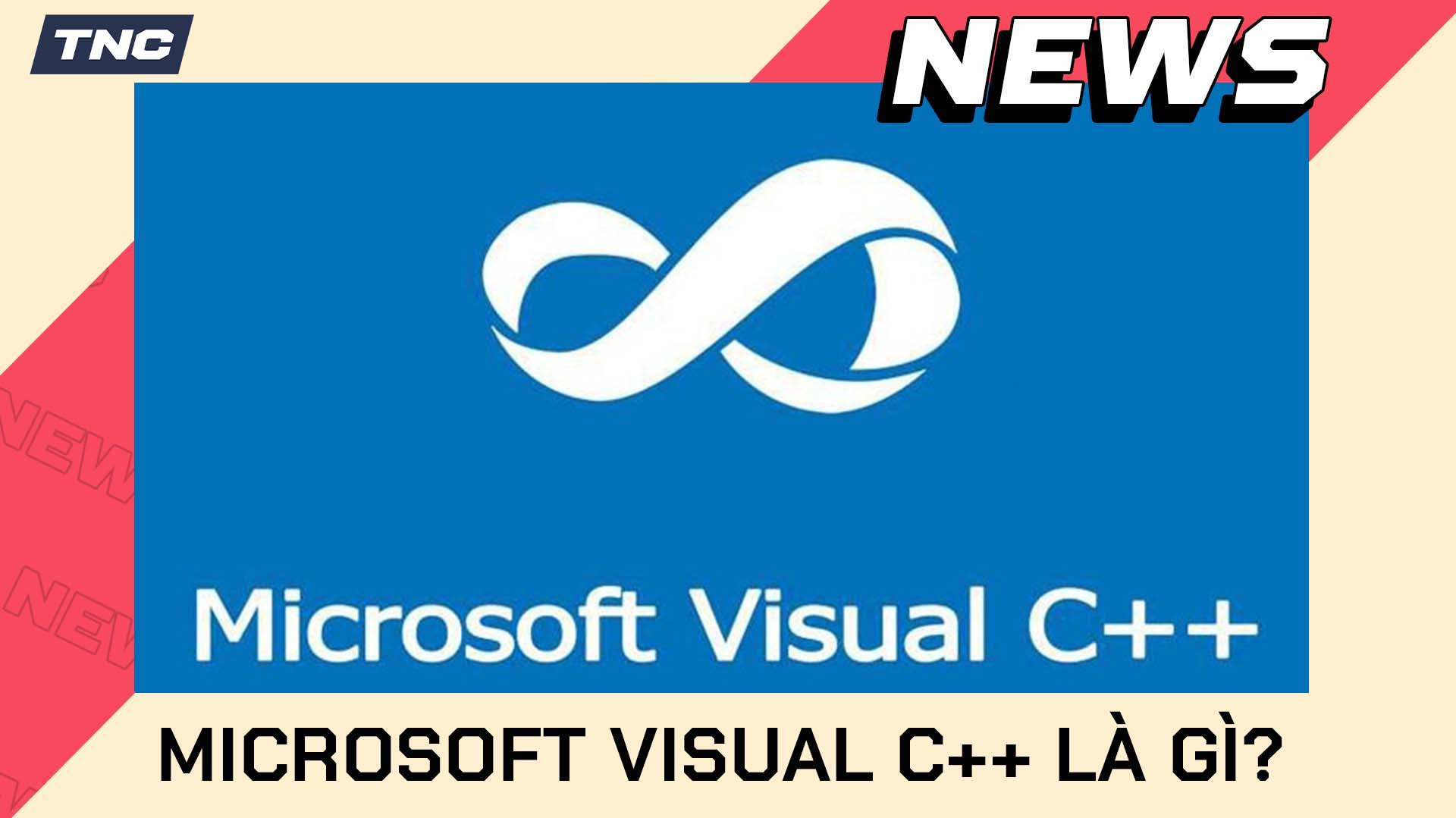Trong GTA 5, mỗi nhân vật đều có cốt truyện riêng và ngoại hình đặc trưng, mang đến cho bạn cơ hội lựa chọn nhân vật mà bạn thấy thú vị hơn. Cùng TNC Store tìm hiểu cách chuyển đổi giữa các nhân vật trong GTA 5 trên các nền tảng khác nhau nhé!
GTA 5 Online Cho Phép Tạo Bao Nhiêu Nhân Vật?
Trong GTA Online, Rockstar Games cho phép mỗi người chơi có tối đa hai nhân vật trên cùng một tài khoản. Hai nhân vật này có thể được tùy chỉnh riêng biệt và có một số yếu tố được chia sẻ hoặc tách biệt như sau:

Những Thứ Được Chia Sẻ Giữa Các Nhân Vật
- Tiền trong ngân hàng: Cả hai nhân vật dùng chung tài khoản ngân hàng trong game. Nếu nhân vật A gửi tiền vào ngân hàng, nhân vật B cũng có thể rút ra.
- Thu nhập từ các doanh nghiệp: Nếu nhân vật A đã mua một cơ sở kinh doanh như bunker, nightclub hoặc cơ sở sản xuất ma túy, nhân vật B vẫn có thể truy cập vào các hoạt động này.
- Các ưu đãi, quà tặng từ Rockstar: Bất kỳ phần thưởng nào từ sự kiện trong game (như quà tặng hàng tuần) đều được chia sẻ giữa hai nhân vật.

Những Thứ KHÔNG Được Chia Sẻ Giữa Các Nhân Vật
- Cấp độ (RP - Rank Points): Mỗi nhân vật có cấp độ riêng. Nếu nhân vật A đạt cấp 100, nhân vật B vẫn sẽ bắt đầu từ cấp 1 nếu mới tạo.
- Danh tiếng trong game: Nếu nhân vật A có mức truy nã cao hoặc bị đánh giá tiêu cực trong cộng đồng, nhân vật B sẽ không bị ảnh hưởng.
- Tài sản cá nhân: Xe cộ, nhà cửa, vũ khí và quần áo của nhân vật A sẽ không có sẵn cho nhân vật B. Bạn phải mua lại nếu muốn có trên cả hai nhân vật.
Cách Đổi Nhân Vật Trong GTA 5 Online
Quá trình chuyển đổi nhân vật có phần khác biệt tùy theo nền tảng, vì vậy hãy tuân theo các hướng dẫn dưới đây theo thiết bị của bạn.
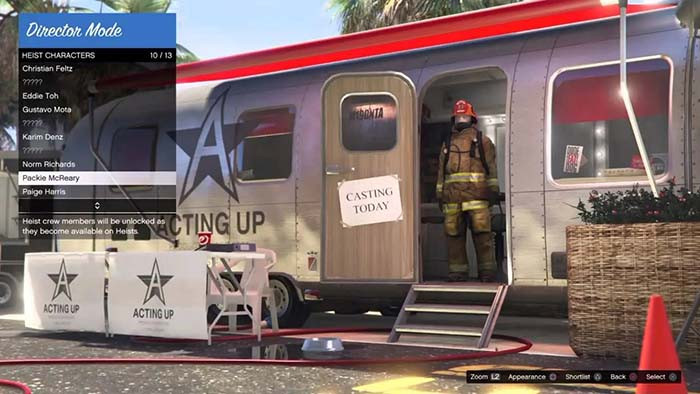
Trên PlayStation (PS3, PS4, PS5):
- Bước 1: Nhấn giữ nút D-Pad trên điều khiển của bạn.
- Bước 2: Một menu vòng tròn sẽ xuất hiện với ba phần (mỗi phần cho mỗi nhân vật).
- Bước 3: Sử dụng cần điều khiển analog phải để chọn nhân vật mong muốn (trái cho Michael, lên cho Franklin và phải cho Trevor).
- Bước 4: Thả nút D-Pad để xác nhận lựa chọn, và trò chơi sẽ tự động chuyển sang nhân vật đã chọn.
Trên Xbox (Xbox 360, Xbox One, Xbox Series X|S):
- Bước 1: Nhấn giữ nút D-Pad.
- Bước 2: Khi menu vòng tròn nhân vật xuất hiện, sử dụng cần điều khiển analog phải để chọn nhân vật mong muốn.
- Bước 3: Khi nhân vật được chọn, thả nút D-Pad để chuyển đổi.
Trên PC
- Bước 1: Nhấn và giữ phím Left Alt để mở menu nhân vật.
- Bước 2: Sử dụng chuột để chọn nhân vật bạn muốn chuyển đổi.
- Bước 3: Thả phím Left Alt để chuyển sang nhân vật đã chọn.
Những Trường Hợp Hạn Chế Chuyển Đổi Nhân Vật
Nhìn chung trong GTA 5, việc chuyển đổi nhân vật là tự do, nhưng trong một số trường hợp tính năng này có thể bị hạn chế. Dưới đây là một vài tình huống khi chuyển đổi nhân vật không khả dụng:

- Trong các nhiệm vụ nhất định: Một số nhiệm vụ cốt truyện gắn với một nhân vật cụ thể, và bạn chỉ có thể chuyển đổi khi trò chơi cho phép.
- Mức độ truy nã: Nếu nhân vật có mức độ truy nã cao, việc chuyển đổi có thể bị hạn chế cho đến khi bạn thoát khỏi cảnh sát hoặc nhận được chỉ dẫn chuyển đổi.
- Chế độ kỹ năng đặc biệt: Trong khi sử dụng kỹ năng đặc biệt của nhân vật (ví dụ, khả năng lái xe chậm của Franklin), việc chuyển đổi bị hạn chế.
- Khu vực an toàn (Safehouse): Chuyển đổi bên trong khu vực an toàn của nhân vật có thể không khả dụng nếu có nhiệm vụ hoặc công việc được kích hoạt.
Đổi nhân vật qua chế độ Director Mode trong GTA 5
Trong GTA 5 bạn có thể sử dụng Director Mode, cho phép truy cập một số tính năng thú vị của trò chơi mà có thể xem như menu cheat hoặc menu nhà phát triển.
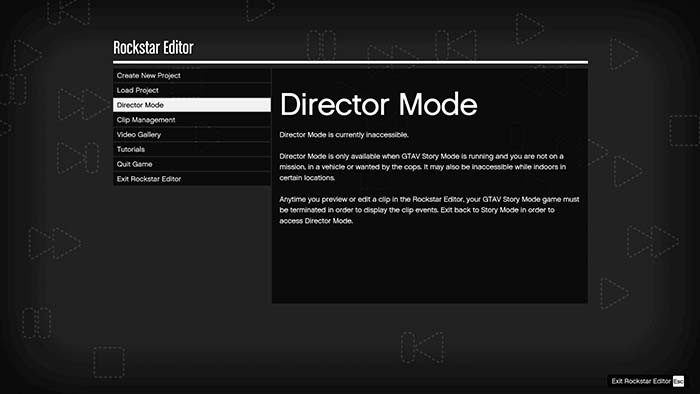
Một trong những tùy chọn cho phép thay đổi nhân vật người chơi sang một nhân vật khác, không chỉ một trong ba nhân vật chính mà còn một số NPC khác, bao gồm động vật, đối thủ hoặc nhân vật cốt truyện. Để đổi nhân vật qua chế độ Director Mode trong GTA 5 thực hiện các bước sau:
- Bước 1: Vào menu Director Mode (nút M trên PC, touchpad trên PlayStation hoặc nút View trên Xbox).
- Bước 2: Chọn Director Mode > Đi đến phần Actors.
- Bước 3: Chọn danh mục mong muốn (Nhân vật cốt truyện, động vật, nhân vật đặc biệt, v.v.)
- Bước 4: Chọn nhân vật cần thiết từ danh sách được đề xuất.
Trong Director Mode, bạn có thể nhanh chóng chuyển đổi sang nhân vật đã sử dụng trước đó bằng cách giữ L3 + R3 (nhấn cả hai cần điều khiển analog) trên console hoặc phím M trên PC để nhanh chóng mở menu Director Mode.
Mẹo Chuyển Đổi Nhân Vật Trong GTA 5
Bạn có thể áp dụng một số mẹo để sử dụng hiệu quả việc chuyển đổi nhân vật trong GTA 5.

- Lên kế hoạch trước: Nếu bạn đang khám phá thành phố, việc chuyển đổi giữa các nhân vật có thể tăng tốc độ di chuyển, cho phép di chuyển đến khu vực khác mà không cần lái xe.
- Nhiệm vụ chiến lược: Trong một số nhiệm vụ, chuyển đổi được khuyến khích để tiếp cận tình huống từ nhiều góc độ, chẳng hạn như tham gia bắn súng từ góc nhìn khác.
- Thử nghiệm với kỹ năng: Mỗi nhân vật có một kỹ năng đặc biệt — lái xe chậm của Franklin, làm chậm thời gian của Michael và chế độ "berserk" của Trevor. Sử dụng những kỹ năng này trong nhiệm vụ sẽ giúp cải thiện trò chơi trong một số tình huống nhất định.
Khắc Phục Sự Cố Chuyển Đổi Nhân Vật
Nếu bạn gặp sự cố khi chuyển đổi nhân vật:
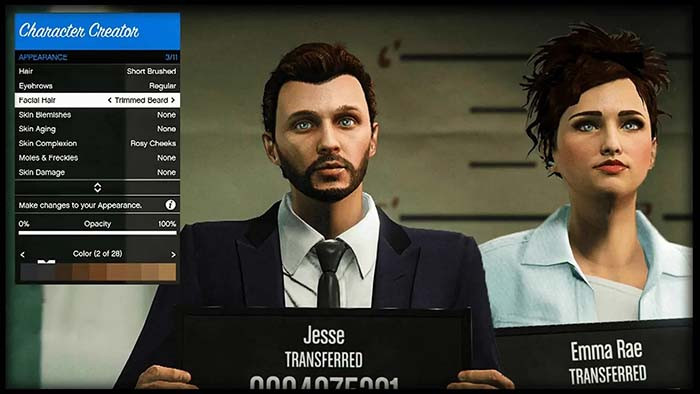
- Đảm bảo rằng vòng tròn nhân vật hiển thị: Hãy chắc chắn rằng bạn nhấn đúng nút để mở vòng tròn nhân vật.
- Chờ cho nhiệm vụ cụ thể kết thúc: Một số nhiệm vụ giới hạn khả năng chuyển đổi nhân vật cho đến khi hoàn tất.
- Kiểm tra lỗi hoặc sự cố: Nếu trò chơi hoạt động không bình thường, hãy thử khởi động lại trò chơi hoặc kiểm tra để cập nhật.
Tổng Kết
Trên đây là bài viết Hướng dẫn cách đổi nhân vật trong GTA 5 giúp bạn khám phá hết cốt truyện tựa game này. Hy vọng bài viết trên giúp ích được cho bạn và chúc bạn có những giây phút chơi game vui vẻ!